Wi-Fi mrežno računalo ili ad-hoc u sustavu Windows 10 i Windows 8

- 1484
- 157
- Horace Hoeger
U sustavu Windows 7 možete stvoriti ad-hoc vezu koristeći master za stvaranje veza odabirom "Postavljanje računalnog računala bežične mreže". Takva mreža može biti korisna za cjelokupni pristup datotekama, igrama i drugim ciljevima, pod uvjetom da imate dva računala opremljena Wi-Fi adapterom, ali nema bežičnog usmjerivača.
U najnovijim verzijama OS -a nedostaje ova stavka u mogućnostima veze. Međutim, postavljanje računalnog računala u Windows 10, Windows 8.1 i 8 je još uvijek moguće, o čemu će se raspravljati kasnije.
Stvaranje ad-hoc bežične veze pomoću naredbenog retka

Možete stvoriti Wi-Fi ad-hoc mrežu između dva računala pomoću naredbenog retka Windows 10 ili 8.1.
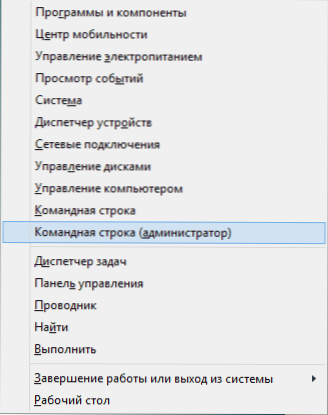
Pokrenite naredbeni redak u ime administratora (za to možete kliknuti gumb miša "start" ili pritisnite tipke Windows + X na tipkovnici, a zatim odaberite odgovarajuću stavku kontekstualnog izbornika).
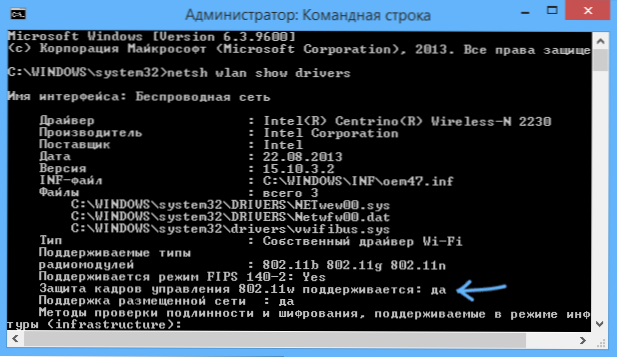
U naredbeni redak unesite sljedeći tim:
Netsh wlan prikazuje vozače
Obratite pažnju na stavku "Podrška za objavljenu mrežu". Ako je tamo naznačeno "Da", tada možemo stvoriti računalno računar bežične mreže, ako ne, preporučujem vam preuzeti najnoviju verziju vozača na Wi-Fi adapteru s službene web stranice proizvođača prijenosnog računala ili samog adaptera i isprobati opet.
Ako je podržana sjedeća mreža, unesite sljedeću naredbu:
Netsh WLAN set HosteDNewwork Mode = Dopustite SSID = "Name-Network" Key = "Password-Dog-Dog"
To će stvoriti postavljenu mrežu i postaviti lozinku za nju. Sljedeći je korak pokretanje mrežnog računala -računala, koje izvodi naredba:
Netsh WLAN započinje hosteDNetwork
Nakon ove naredbe, možete se povezati s stvorenom Wi-Fi mrežom s drugog računala pomoću lozinke koja je postavljena u procesu.

Bilješke
Nakon ponovnog pokretanja računala, morat ćete ponovo stvoriti mrežnu mrežu računala, jer nije sačuvana. Stoga, ako to često trebate učiniti, preporučujem da stvorite naredbenu datoteku .Šišmiš sa svim potrebnim timovima.
Možete unijeti naredbu da biste zaustavili objavljenu mrežu Netsh Wlan StOP hostedNetwork
Ovdje je općenito sve na ad-hoc temi u sustavu Windows 10 i 8.1. Dodatne informacije: Ako se pojave problemi prilikom postavljanja, neki od njih opisani su na kraju uputa za distribuciju Wi-Fi-ja s laptopa u sustavu Windows 10 (također relevantno za osam).

